갤럭시의 홈 화면과 앱스 화면에서 여러 앱을 하나로 모아둔 폴더는 기본적으로 어두운 색상에 약간의 투명도를 가지고 있는데요.
홈 화면을 꾸미기 위해서 배경화면을 바꾸고 테마를 지정해 아이콘을 설정해도 폴더 색상 때문에 통일감이 떨어질 수 있습니다.
이러한 경우 폴더 색상을 변경하거나 폴더 투명도를 변경해서 갤럭시의 홈 화면을 꾸밀 수 있으며 방법은 다음과 같습니다.
목차
갤럭시 폴더 색상 및 투명도 설정
홈화면과 앱스 화면의 폴더 색상, 투명도를 변경하기 위해서는 폴더를 연 다음 색상 설정에서 변경할 수 있습니다.
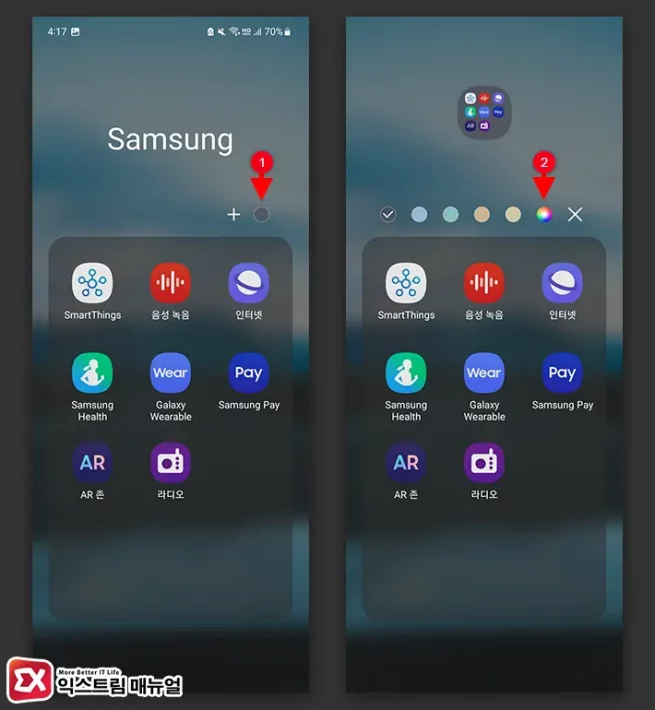
- 앱 폴더를 연 다음 폴더 화면의 동그라미 색상 아이콘을 터치합니다.
- 기본 4가지 색상을 선택하거나 그라데이션 아이콘을 터치합니다.
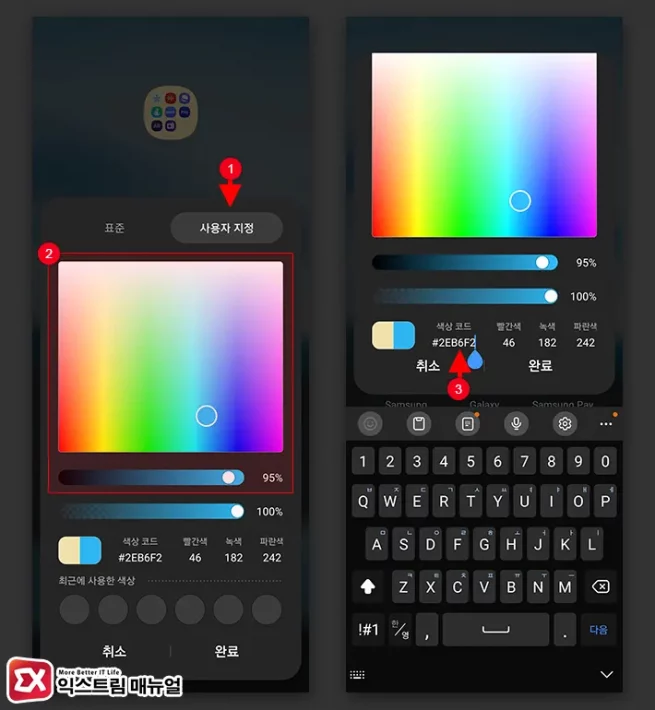
- 표준 또는 사용자 지정 탭을 선택한 후 팔레트에서 원하는 폴더 색상을 지정합니다.
- 만일 특정 색의 색상 코드를 알고 있다면 직접 타이핑해서 지정할 수 있습니다.
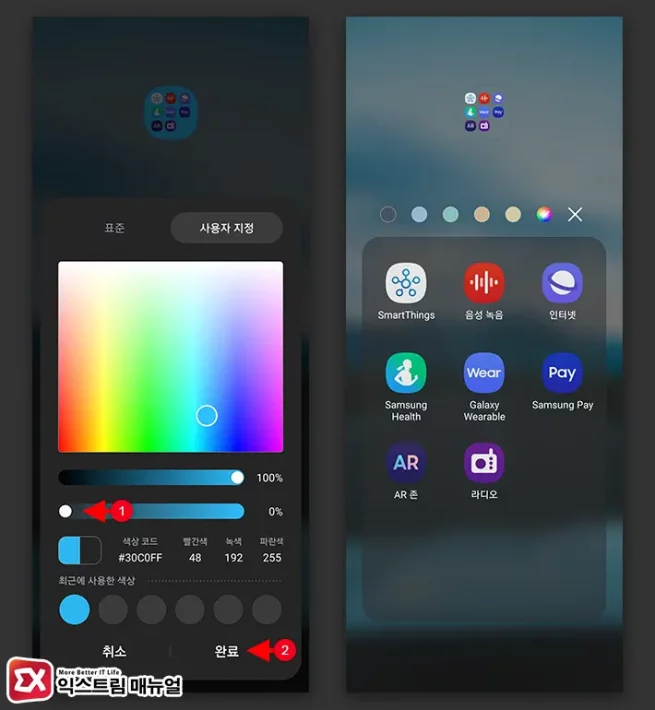
- 색상 팔레트 아래에 있는 두번째 바를 조절하면 색상의 투명도를 조절할 수 있습니다.
- 설정을 마친 후 완료 버튼을 누르면 색상 설정이 적용됩니다.
팝업 폴더로 열릴 때 폴더 색상 변경
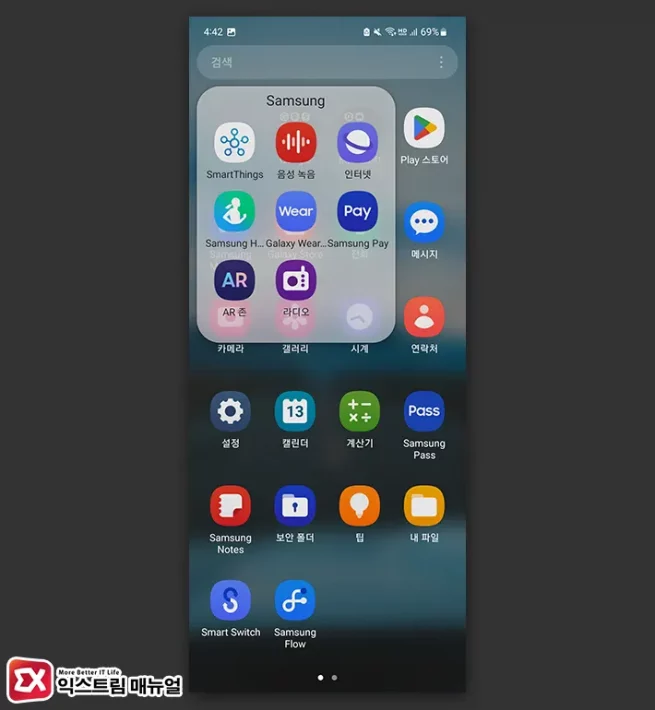
폴더 아이콘을 변경해도 폴더를 선택할 때 나타나는 앱 아이콘 배열 뒤의 배경색은 여전히 어두운 검정색이기 때문에 통일감이 없을 수 있는데요.
이 경우에는 GoodLock 앱에서 지원하는 Home UP 에서 폴더가 열릴 때의 스타일을 팝업 폴더로 변경한 후 폴더의 배경색을 변경할 수 있으며 투명도 또한 지원합니다.
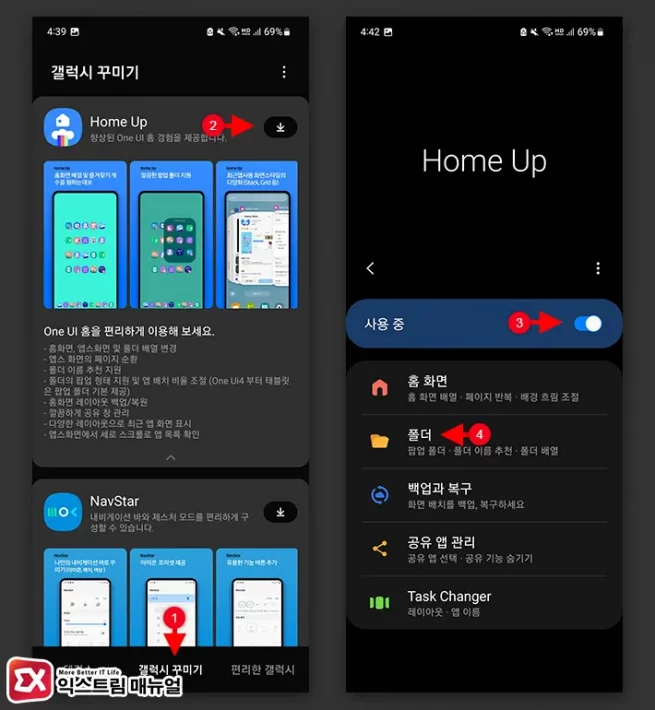
- GoodLock 앱을 연 다음 갤럭시 꾸미기 탭으로 이동합니다.
- Home Up을 설치합니다.
- Home Up 기능을 활성화 한 다음 옵션 중에서 폴더를 선택합니다.

- 팝업 폴더를 활성화 한 다음 옵션을 엽니다.
- 글자 색상과 배경 색상, 배경 투명도, 배경 모서리를 설정합니다.



